윈도우 드라이버 자동 업데이트 해제
윈도우를 사용할 때 장비와 연결 시 드라이브를 설치해서 사용합니다
대부분 기능이 잘 안되면 최신 드라이브를 설치하라는 해결 방법이 많고
실제로 최신 버전으로 관리하는 것이 좋습니다.
다만 특정 사용하는 프로그램이 최신 버전과 문제가 있다면 업데이트를 하지 말아야 하는데요.
윈도우 드라이버 자동 설치로 인해 오류가 발생할 수 있기 때문입니다.
자동 업데이트를 해제해서 이런 문제를 해결할 수 있습니다.
1. 장치 설치 설정
윈도우 탐색기 실행 후 [컴퓨터]에서 마우스 오른쪽 버튼을 클릭합니다.
메뉴가 열리면 [속성]을 선택해 주세요
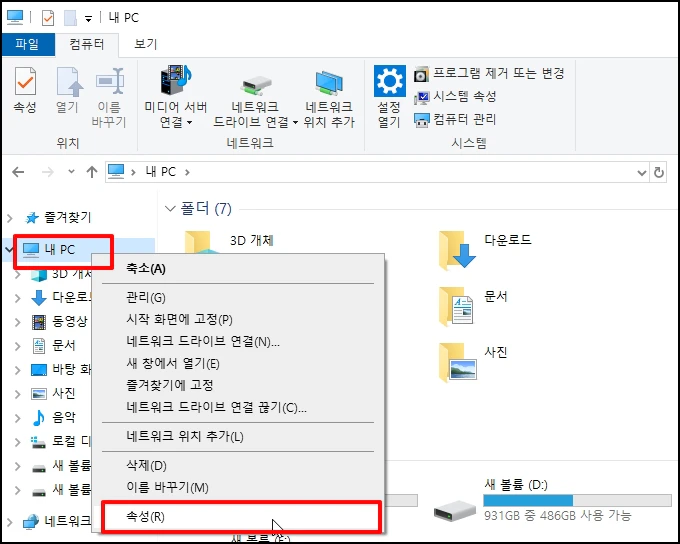
시스템 정보 창이 열리면 [고급 시스템 설정]을 선택합니다.
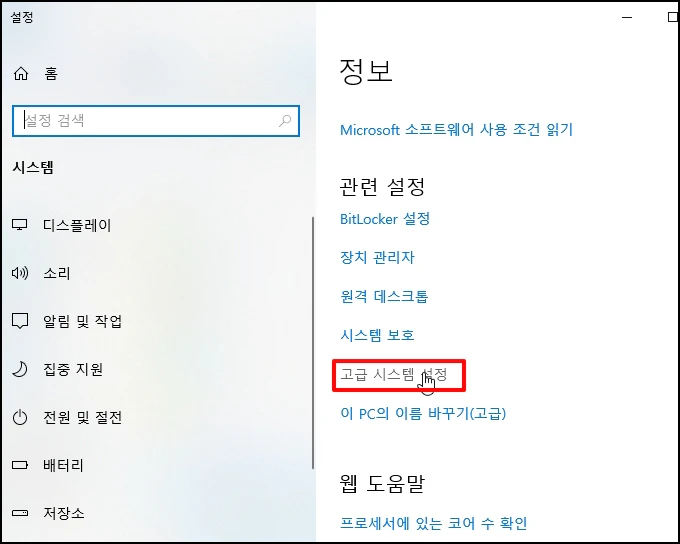
시스템 속성 창이 열리면 상단 탭 메뉴 중 [하드웨어]를 선택합니다.
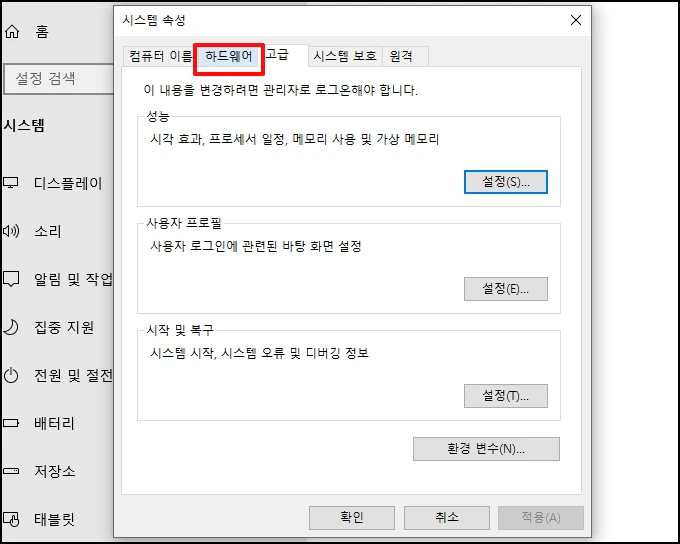
하드웨어 탭에서 [장치 설치 설정] 버튼을 클릭합니다.
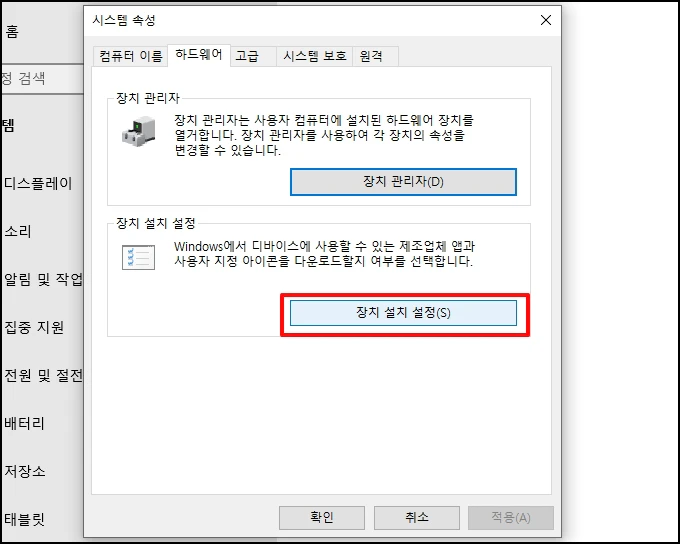
ㅁㅁㅁ
장치 설치 설정 창이 열리면 [장치에 사용할 수 있는 제조업체 앱 및 사용자 지정 아이콘을 다운로드 하시겠습니까?]
가 나오는데요 [아니요.]을 선택 후 [변경 내용 저장] 버튼을 클릭하시면 됩니다
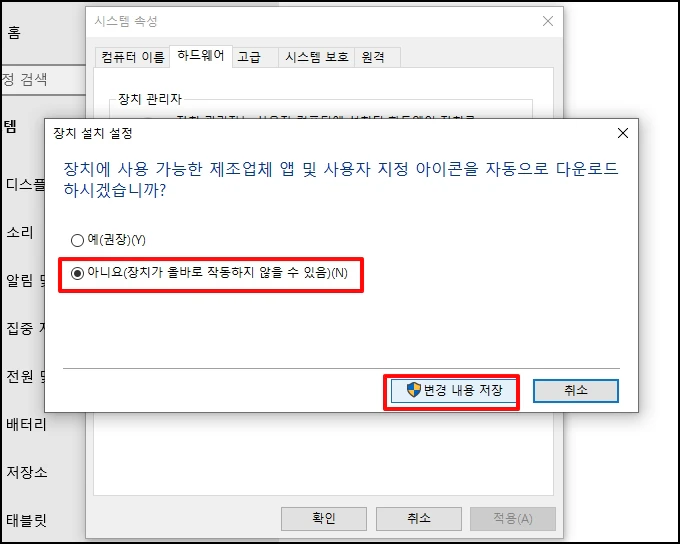
2. 로컬그룹 정책 편집기 방법
위 방법에 문제가 생겨 안되는 경우 직접 로컬 그룹 정책 편집기를 수정해서 변경할 수 있습니다.
"윈도우 키 + R "키를 눌러 실행 창이 열리면 "gpedit.msc"를 입력 후 엔터키를 눌러주세요
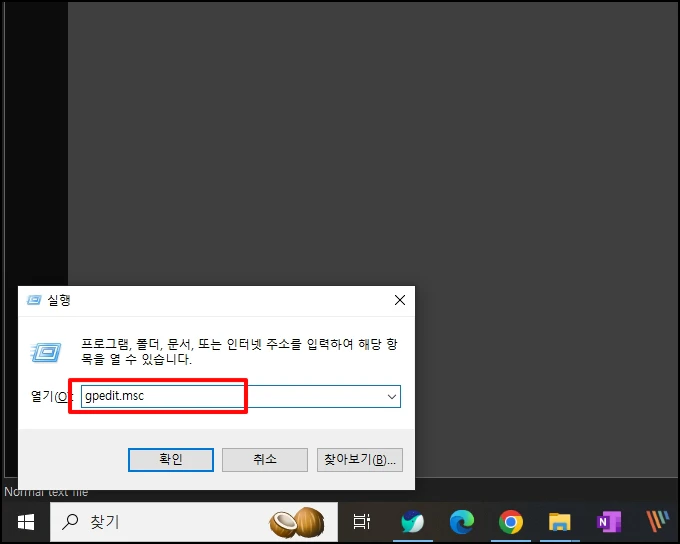
로컬 그룹 정책 편집기 창이 열리면 좌측 메뉴에서 [컴퓨터 구성]-[관리 템플릿]-[Windows 구성요소]-[Windows 업데이트]
를 선택합니다.
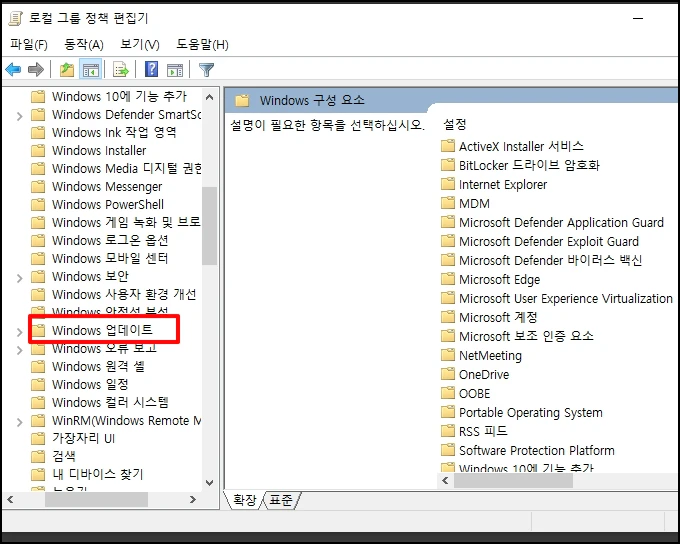
우측 항목에서 [Windows 업데이트 드라이버를 포함하지 않음]을 더블클릭해 주세요
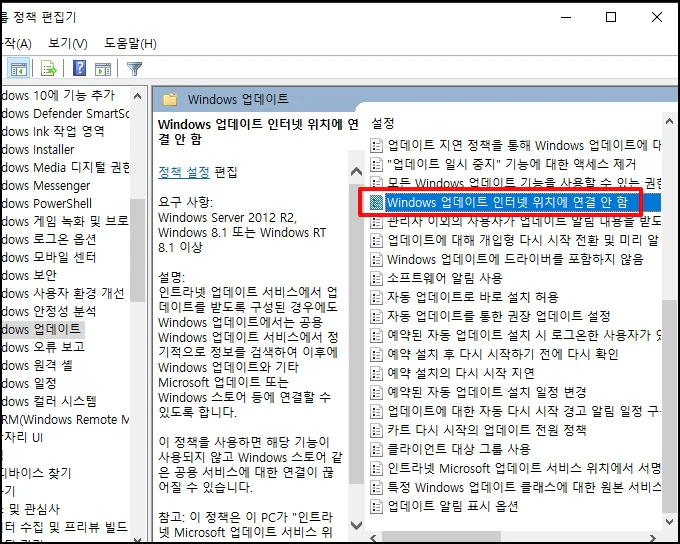
속성 창이 나오면 [사용]에 체크 후 [확인] 버튼을 클릭하시면 됩니다.
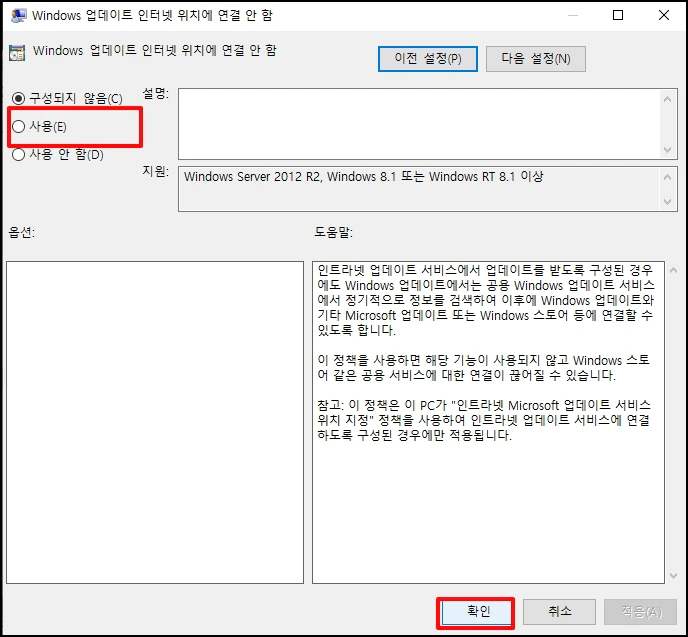
윈도우 드라이버 자동 업데이트 해제를 알아보았습니다.
ㅁㅁㅁ